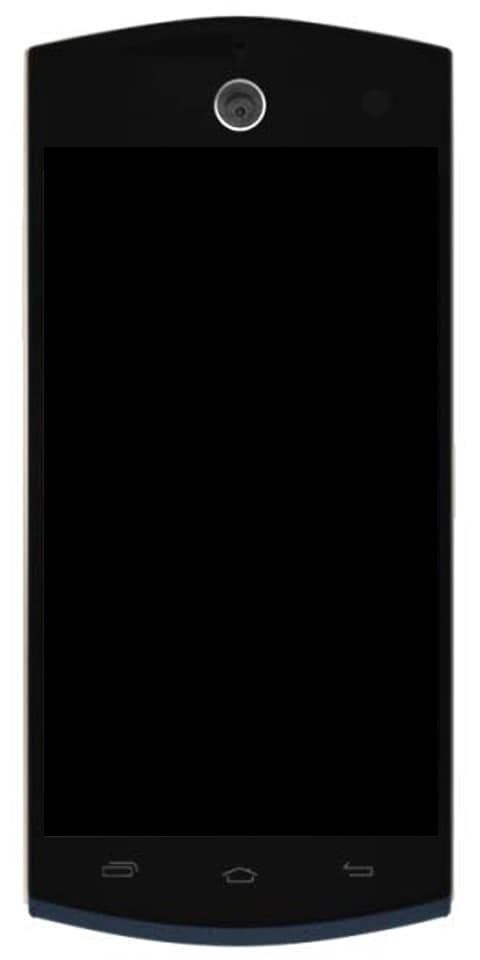Come utilizzare Xbox Party Chat su PC - Tutorial
La comunicazione durante il gioco multiplayer su qualsiasi piattaforma è in realtà molto importante. Una delle più grandi caratteristiche che Xbox Uno di questi è Party Chat. Tuttavia, i giochi supportavano le chat in-game, questo era molto meglio perché non solo è diventato disponibile su tutte le principali piattaforme, ma il tipo di controllo che ha ottenuto a bordo è fantastico. Personalmente, è impossibile giocare a un gioco multiplayer senza una chat di gruppo. Vediamo come puoi utilizzare Party Chat in modo efficiente con le sue funzionalità su Xbox One e anche su PC Windows 10, Android, iPhone e iPad. In questo articolo, parleremo di Come utilizzare Xbox Party Chat su PC - Tutorial. Cominciamo!
Che cos'è Xbox Party Chat?
Se stai parlando con più persone al telefono utilizzando le funzioni di conferenza. Party Chat è una funzionalità di Xbox One che funziona con tutti i giochi. Quindi, nel caso in cui il tuo gioco non abbia una chat in-game, puoi invitare le persone utilizzando Gamertag e anche parlare con loro mentre giochi. È anche ottimo per fare una chiacchierata informale, partecipare a feste e incontrare amici, e poi salutare!
express vpn non funziona su netflix
Usa la chat di gruppo su Xbox One
- Fare clic sul pulsante Guida Xbox, quindi utilizzare il paraurti sinistro per accedere alla sezione multiplayer.
- Scegli Inizia una festa.
- Questo creerà la festa con te come proprietario e, se il tuo microfono è configurato correttamente, dovresti vedere un'icona delle cuffie sul tuo profilo.
- Ora usa l'opzione Invita di più per invitare i giocatori dalla tua lista di amici.
- E sei a posto.
È così semplice, ma poi arriva l'elenco delle funzionalità che lo rende utile per i giochi. Parliamone uno per uno:
Invita il gruppo al tuo gioco:
Questa funzione di partecipazione ti consente di invitare tutti a partecipare alla tua partita. Gli inviti vengono inviati a tutti. E se fanno clic sul pulsante della guida Xbox non appena lo ricevono, avvierà il gioco e quindi li porterà alla lobby multiplayer.
Questa chat di gruppo funge da piattaforma in cui tutti possono parlare di strategie o votare per un obiettivo comune e così via. Puoi anche invitare altri giochi per iniziare a trasmettere insieme su Mixer.
Sovrapposizione festa:
Durante il gioco, in realtà era impossibile capire chi stesse parlando. Questo è stato risolto da Party Overlay. Ogni volta che qualcuno usava il suo microfono, appariva il Gamertag con un segnale audio. Ha fatto in modo che tutti potessero notare chi sta parlando. Nella sezione party, puoi attivarlo e anche definire dove deve essere mostrato l'overlay. Il valore predefinito era effettivamente impostato in alto a sinistra.
Invita altri e chat di testo:
Puoi anche continuare a invitare più persone e, se la tua festa è aperta a tutti gli amici, altri possono unirsi anche dentro. Nel caso in cui una persona non disponga di un microfono, può sempre utilizzare chat di testo . Sono d'accordo che è fastidioso e irritante digitare perché non puoi giocare contemporaneamente. Tuttavia, a volte ho ospitato buoni giocatori. La loro chat viene visualizzata nelle notifiche e nell'overlay, quindi ha funzionato per piccoli messaggi.
Controllo chat di gruppo Xbox:
Xbox offre un controllo granulare per Party Chat nel caso in cui si desideri avere un po' di privacy o avere un problema di eco da qualcuno. O se stai giocando con un gruppo di persone e vuoi solo silenziarne alcuni.
- Rendi la festa solo su invito.
- Festa muta.
- Passa alla chat di gioco . Questo è utile quando hai problemi con la chat di gruppo. Non devi lasciare la festa e anche sentirti ancora.
- Disattiva l'audio di te stesso o di altri toccando X sul controller.
- Il profilo aperto dei giocatori che si sono uniti alla festa.
- Cancella dalla festa. (Solo per le persone che iniziano la festa)
- Lascia la festa.
Modi per avviare la chat di gruppo:
La chat di gruppo è davvero integrata in Xbox One.
- Puoi sempre iniziare una festa da una conversazione di gruppo , e anche invitare tutti.
- Creare un In cerca di post di gruppo dopo aver iniziato una festa, e ogni volta che approvi qualcuno per il gioco, lui o lei riceve un invito a una festa
- Invitare profili individuali alle feste.
Unisciti a una festa:
Sotto il multiplayer, c'è in realtà una sezione di invito. Questo elenca tutti i giochi e anche gli inviti alle feste. Nel caso te lo fossi perso, allora devi prima guardare qui. Se non è presente, dovrai aprire un profilo individuale e toccare il Partecipa > Unisciti al gruppo . Se è disabilitato, significa che la persona ha la sua politica sulla privacy impostata per limitarla.
Usa la chat di gruppo su Windows 10
Party Chat su Windows 10 è una bestia completamente diversa, ma è la strada da percorrere se giochi a Xbox Play ovunque o anche a qualsiasi gioco che non supporta Xbox Live. Funziona tramite l'app Xbox.
Prima di iniziare, ecco alcune delle cose che dovresti sapere. L'app offre le stesse funzionalità di Party Chat di Xbox One. Puoi invitare i tuoi amici, invitare al gioco, anche unirti alla festa e così via. Offre anche chat di testo e opzioni per le feste.
problemi con i dispositivi pnp
Inizia una festa:
- Assicurati di avere l'app Xbox One installata sul tuo PC Windows 10.
- Aprilo e nella sezione di destra, quindi passa alla seconda opzione chiamata Parti.
- Quindi tocca Avvia festa.
- Vedrai l'interfaccia esatta come Xbox One.
Impostazioni chat di gruppo:
- Volume di controllo: Se usi il cursore, puoi abbassare o aumentare il volume della festa.
- Cambia dispositivi audio: Questa è un'opzione extra che abbiamo visto rispetto a Xbox One. Puoi cambiare il dispositivo audio, cioè gli altoparlanti in cuffie, solo per la festa.
- Notifiche: Qui puoi anche controllare per ricevere notifiche per gli inviti alle feste.
Non hai un microfono per Xbox One? | Chat di gruppo Xbox su PC
Quando apri l'app Xbox su PC Windows 10 e poi passi a Party Chate qui. Disconnetterà la chat di gruppo su Xbox One ma manterrà lo stesso stato, ovvero sarai a una festa simile se fossi su Xbox One.
Quindi, se non disponi di un auricolare per la tua Xbox One, puoi sempre utilizzare il laptop Windows 10 per rimanere alla festa e utilizzare qualsiasi microfono per chattare.
radice di bocca di leone della galassia s8
Quali app supportano Party Chat su Windows 10 Windows
È una domanda ovvia, ma ecco il vero affare. Funziona per quasi tutti i giochi. Qualsiasi gioco su Windows 10 e Party Chat è totalmente diverso. Non ottieni davvero l'integrazione nativa proprio come Xbox One, tuttavia, puoi comunque giocare a qualsiasi gioco multiplayer su Windows 10 e fare una chat di gruppo. Ogni volta che devi cambiare qualcosa alla festa; dovrai passare dal gioco all'app Xbox.
L'app Xbox ha anche Store integrato che in realtà ti consente di trovare giochi per Windows 10, Xbox One e anche Xbox Game Pass, tutti separatamente.
Usa la chat del party Xbox su Android e iOS
Poiché è la stessa applicazione Xbox su entrambe le piattaforme, i passaggi sono molto comuni. Il più grande vantaggio di usarlo su dispositivi mobili è che non devi preoccuparti dei microfoni o di un altoparlante esterno. Puoi utilizzare l'auricolare del tuo piano e rimanere in contatto con i tuoi amici alla festa.
- Installa l'app per Android da qui o, se hai un iPhone o un iPad, scarica l'app per iOS da qui.
- Accedi con lo stesso account Xbox di Xbox One.
- Premi sull'icona delle tre persone che si trova nella barra in alto.
- Fai clic su Avvia una festa.
- Premi sul icona di tre persone lungo la barra in alto > Inizia una festa
- Ora seguono gli stessi passaggi come abbiamo detto nell'app Xbox per Windows 10.
Quando invii l'invito, le notifiche ai tuoi amici vengono inviate ovunque abbiano effettuato l'accesso all'app Xbox. Puoi anche scegliere di ascoltare un altoparlante o utilizzare un microfono o semplicemente come rispondi a una chiamata.
Conclusione
Va bene, era tutto gente! Spero che questo articolo sulla chat di Xbox Party su PC vi piaccia e lo troviate utile. Dacci il tuo feedback in merito. Anche se avete ulteriori domande relative a questo articolo. Quindi faccelo sapere nella sezione commenti qui sotto. Vi risponderemo al più presto.
Vi auguro una buona giornata!
Vedi anche: Revisione completa sugli emulatori Xbox One per PC Windows